Existe versión para windows (y mac) del programa de manipulación de imágenes GIMP. Así que esto le serviría a cualquiera.
Ultimamente veo hasta en la sopa imágenes .gif que crean una pequeña ilusión de efecto 3D. Como esta:
En este caso usaron dos fotos prácticamente iguales donde sólo hay un pequeño cambio de perspectiva.Simplemente utilizas cada foto como fotograma y como cambian muy rápido crean la ilusión de tridimensionalidad.
Cuando lo haces con una sola imagen el efecto no es tan logrado, pero con un poco de práctica puede mejorarse mucho.
En internet encontrarás muchos tutoriales sobre este efecto. Pero son para adobe photoshop.
Como la idea es hacerlo en nuestro sistema del pingüino, vamos a utilizar gimp.
Si tienes un entorno gnome el gimp viene por defecto en tu sistema. Si usas kde... pues no me acuerdo.
En la web gimp.org.es encontrarás mucha información sobre este programa y el link de descarga adecuado para tu sistema operativo en esta sección.
Si usas ubuntu o una distro basada en debian (O en la propia ubuntu), puedes instalarlo desde synaptic o teclear en una terminal:
sudo aptitude install gimp
Si ya tienes el programa lo que necesitas es una imagen para trabajar. Para que el efecto sea convincente es mejor usar una imagen en la que unos elementos se "muevan" al cambiar la perspectiva y otro permanezca estático. Como la idea es mostrar el efecto partiendo de una sola foto, yo he utilizado esta icónica imagen:
Sí, ya se que mil veces he dicho que no creo en naves extraterrestres con enanos grises. Pero el programa era chévere y la imagen es un clásico.
No voy a dar muchos detalles en realidad, porque cada imagen es distinta y requiere "trucos" distintos. Sólo daré pautas muy básicas. Después de todo, si te gustara que te dieren las cosas masticadas y sin opción de hacerlas a tu medida, usarías windows.
No me enredaré con un tutorial sobre como hacer animaciones con gimp. Aquí hay uno.
La idea es que las palabras queden "adelante" y el fondo (cielo y árboles) "detrás" en movimiento. El ovni quedará estático en el centro.
Lo primero fue separar las letras del fondo. Con la herramienta de selección rectangular cogemos el área en cuestión y la cortamos. Nos quedará un feo espacio en blanco. Busquen la herramienta de clonar y rellénenlo. Como las letras disimularán la chapuza, no me maté mucho perfeccionando el clonado.
Me quedó esto:
La selección cortada la pegué en una nueva capa y luego utilicé "herramienta de selección por color" en una de las letras. Con esto se seleccionó todo lo que fuese blanco en la capa. Invertí la selección (Ahora lo seleccionado es todo menos lo blanco) y corté. Ahora en esa capa sólo quedan las letras.
Duplicamos la capa de las letras. Luego volvemos a eso.
Con la herramienta que nos parezca mejor (Yo usé la de crear rutas) seleccionamos el ovni (Si estuviese contra un color de marcado contraste podrían usar por ejemplo la varita mágica. Ustedes prueben cosas.
Cortamos el ovni y nos queda otro agujero:
Ahora en una nueva capa pegamos el ovni y lo agrandamos con la herramienta transformación libre. Sólo lo agrandamos un poco, para que no se vea el agujero blanco del fondo. Duplicamos la capa del fondo.
Ahora tenemos dos capas de letras, dos capas del fondo y una del ovni.
En el pantallazo anterior hay una opción que taché con una claramente visible X roja (en la ventana de la izquierda). esa es la herramienta de perspectiva.
seleccionan esa herramienta y con ella arrastren un poco la capa copia del texto desde el centro. hagan lo mismo con la capa copia del fondo.
Si cambian mucho la perspectiva no quedará bien. Si le hacen poco, pues tampoco. Prueben y háganlo a su gusto.
La ventana que muestra la capa tiene unos ojitos a la izquierda de cada capa. Con eso se deja visible/invisible la capa seleccionada. Dejen visibles el ovni, la capa original del texto y la capa original de fondo. Guarden la imagen. Yo la guarde en formato jpeg.
Ahora dejen visibles el ovni, la copia de la capa texto y la copia de la capa fondo (las que fueron manipuladas con la herramienta perspectiva). Guarden esta imagen también.
Han creado dos imágenes ligeramente distintas. Esos serán los dos fotogramas con los que harán el gif siguiendo el tutorial que les dejé.
Abran una de las imágenes con el gimp y añadan la otra como capa. Utilicen la opción Filtro > Animación > Optimizar para gif.
Coloquen la transición a 100ms (Es la que viene por defecto). Guarden como .gif y cuando les pregunten seleccionen animación (sino les junta las capas en una sola imagen).
El resultado será mejor o peor dependiendo de la paciencia y la habilidad, dos cosas que yo no poseo. En el caso del fondo no solo apliqué levemente la perspectiva a toda la imagen sino que seleccioné el cielo y le apliqué una más fuerte. Es cosa de ensayo y error.
Mi resultado final ha sido este (recuerden que es la primera vez que lo intento):
El efecto no es tan logrado porque partí de una sola imagen. Pero si clican y lo agrandan se ve mejor.
Con dos imágenes distintas con un pequeño cambio de ángulo entre ellas se obtienen efectos 3d mucho mejores. Como no tenía imágenes a mano de ese tipo usé unas sacadas de wikipedia (el gif que muestro aquí es mío, distinto del de la wikipedia).
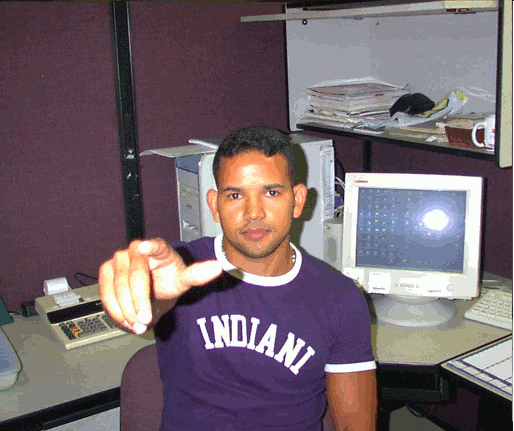







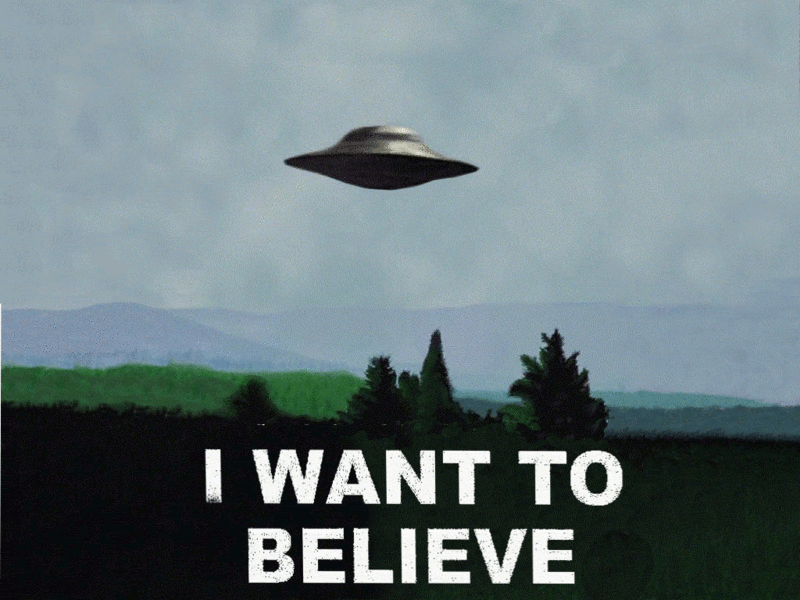
No hay comentarios:
Publicar un comentario